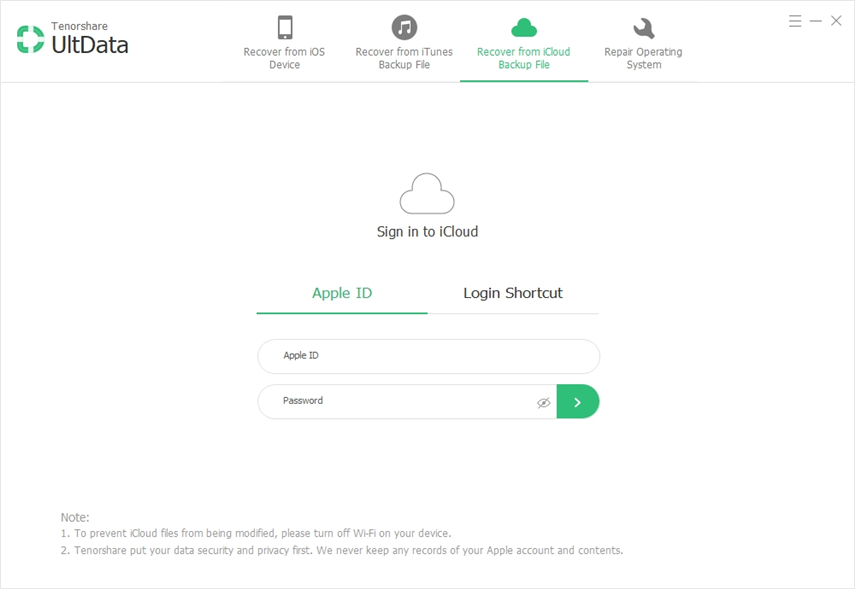Täysi opas Android Photo Recovery -ohjelmasta ilman tietokonetta
Olet älypuhelimen käyttäjä, jonka olet poistanutvalokuvia puhelimestasi, ja myöhemmin tarvitset näitä valokuvia. Koska ne on poistettu, et voi käyttää niitä. On olemassa oikeudenmukainen mahdollisuus palauttaa poistetut kuvat Android-tietokoneella ilman tietokonetta. Voit tehdä sen eri menetelmillä. Tässä artikkelissa puhumme kuitenkin kahdesta menetelmästä: elpyminen ilman tietokonetta ja palautus tietokoneella.
Osa 1: Poistettujen valokuvien palauttaminen Androidissa ilman tietokonetta, mutta sovelluksen käyttäminen
Sinun täytyy olla lukenut kaikkialla, että on olemassa sovellus lähes kaikkeen nykyään, mikä on oikeassa suuressa määrin. On myös sovellus poistettujen valokuvien palauttamiseen Androidissa.
GT Recovery on mahtava ilmainen sovellus Androidillevalokuvien palautus ilman tietokonetta, jonka avulla voit palauttaa valokuvia nopeasti. Lisäksi tämä toimii vain juurtuneeseen puhelimeen. Jos sinulla ei ole juurtunutta puhelinta, sinun on käytettävä Windows-versiota, jota sinun täytyy käyttää tietokoneessa valokuvien palauttamiseksi.
Alla on vaiheet:
Ensinnäkin sinun on asennettava GT Recovery -sovellus juurtuneeseen Android-puhelimeen.
Kun olet asentanut, käynnistä sovellus.
Sinun on valittava tietotyyppi, joka on palautettava. Valitse käyttöliittymästä Kuvat ja napauta Seuraava.

Nyt se alkaa skannata kaikki poistetut kuvat, jotka vievät jonkin aikaa riippuen palautettavien tietojen määrästä.
Kun olet saanut luettelon palautettavista valokuvista, voit vain napauttaa ja palauttaa haluamasi valokuvat. Kaikki mitä sinun tarvitsee tehdä. Vain kolme vaihetta ja valokuvasi palautetaan.

Joten tämä on tapa palauttaa poistetut kuvat Android-puhelimesta ilman tietokonetta sovelluksella.
Osa 2: Tietojen palauttaminen Android-puhelimesta tietokoneen avulla
On myös toinen tapa palauttaa tietoja entistä tehokkaammin, mutta sinun täytyy tehdä se tietokoneella. Voit käyttää Tenorshare Android Data Recovery -ohjelmistoa tietojen palauttamiseen tietokoneella.
Tenorshare Android Data Recovery on ohjelmisto, jonka avulla voit palauttaa Android-puhelimesi kadonneita tietoja mahdollisimman vähän.
Tenorshare Android Data Recovery -ohjelman ominaisuudet
- Palauta kadonneita tiedostoja Android-puhelimista sekä sisäisestä että ulkoisesta muistista.
- Toimii hyvin Android 1.5 - 6.0 -versioissa.
- Toimii hyvin eri puhelintuotemerkkeihin, jotka toimivat Androidissa, kuten Motorola, Samsung, HTC jne.
- Palauta kaikki valokuvat, videot, yhteystiedot, viestit, äänet PDF-tiedostoihin ja muut tiedostot.
- Palauta WhatsApp-viestit ja tiedot myös, jos menetit ne.
- Siirrä ja varmuuskopioi tiedot puhelimesta tietokoneeseen helposti.
Vaiheet tietojen palauttamiseksi Android-puhelimesta käyttämällä Windows-tietokonetta Tenorshare Android Data Recovery -ohjelmalla
Olemme jo keskustelleet Android-valokuvien palauttamisesta ilman tietokonetta. Nyt puhutaan datan hyödyntämisestä tietokoneella käyttäen Tenorshare Android Data Recovery -työkalua.
Lataa ja asenna Tenorshare Android Data Recovery Windowsiin.
Liitä Android-puhelin tietokoneeseen USB-kaapelilla ja käynnistä ohjelmisto.
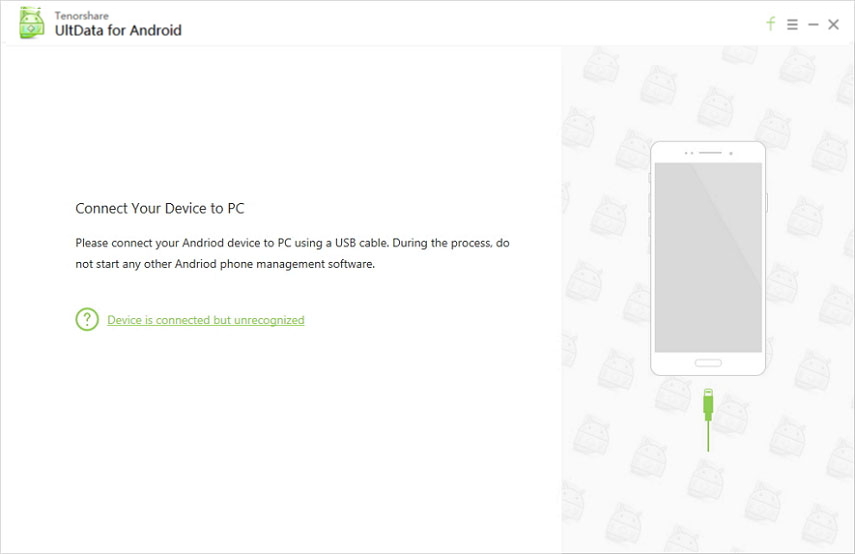
Toinen vaihe on ottaa käyttöön USB-tallennus, joka on tärkeä lisätoiminnoissa. Voit tehdä sen seuraamalla näytön ohjeita, joita näet ohjelmiston käyttöliittymässä.

Seuraava vaihe on ottaa käyttöön USB-virheenkorjaus, jonka voit tehdä noudattamalla ohjelmiston käyttöliittymässä näkyviä ohjeita.

Kun Android-puhelimesi havaitaan nyt, napsauta "Salli", kun ohjelmisto pyytää sinua pyytämään SuperuserRequestia. Napsauta sitten Seuraava.
Tarkista nyt tiedostotyyppien ikkunassa "Kuvat". Valitse sitten "Seuraava".
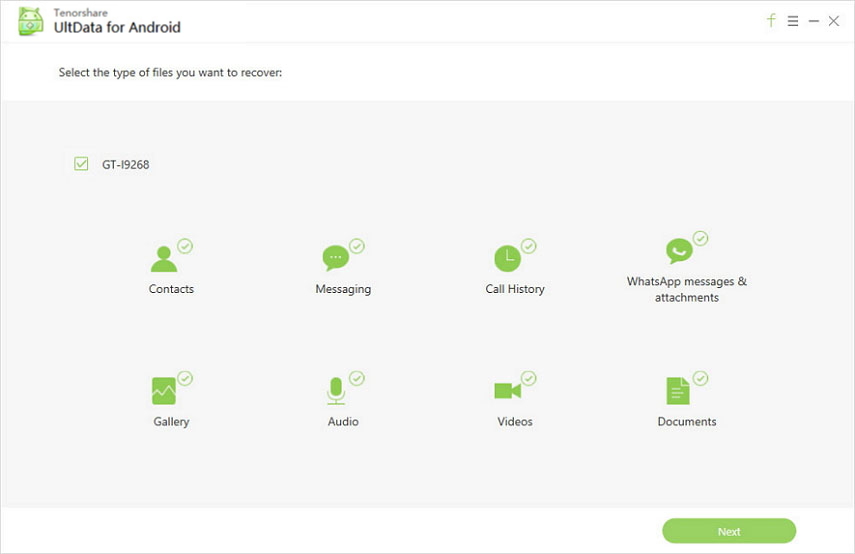
Valitse merkitse tiedostot, jotka haluat palauttaa, ja valitse Palauta. Kaikki nämä tiedostot palautetaan ja tallennetaan tietokoneeseen alkuperäisten laajennusten avulla.

Vaiheet tietojen palauttamiseksi Android-puhelimesta Mac-tietokoneella Tenorshare Android Data Recovery -ohjelmalla
Macissa käytetään tiedostojen palauttamisen vaiheitaTenorshare Android Data Recovery -ohjelmisto on lähes sama. Vain esitys näytetään hieman eri tavalla. Lepo kaikki on sama. Käytä siis samoja vaiheita, joita käytetään Windowsissa.
Joten nämä ovat tapa, jolla voit palauttaa tiedot Android-puhelimestasi Windows- tai Mac-tietokoneella Tenorshare Android Data Recovery -ohjelmalla.
johtopäätös:
Tiedot ovat tärkeitä; erityisesti valokuvia javideot säilyttävät hyvät muistimme digitaalisesti. Kun ne poistetaan, se on meille suuri tappio, koska hetket, kun ne kulkevat, eivät koskaan tule takaisin. Siksi pidämme kuvia näistä hetkistä. Mutta ei ole syytä huoleen, koska meillä on molemmat menetelmät poistaaksesi poistetut valokuvat Android ilman tietokonetta ja palauttamalla poistetut kuvat Android-tietokoneella.
Molempien menetelmien avulla voit palauttaa kaikki menetetyt tiedot muutamassa minuutissa.